トップページ > サポート・お問い合わせ > 接続方法に関して > フレッツ > Windows XP 接続設定の確認
Windows XP 接続設定の確認
-
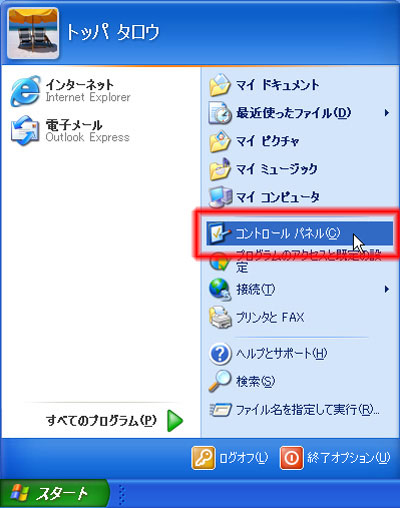 [スタート]ボタンをクリックし、[コントロールパネル]を選択します。
[スタート]ボタンをクリックし、[コントロールパネル]を選択します。
-
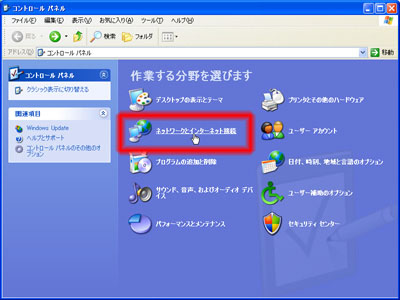 [コントロールパネル]画面の中の [ネットワークとインターネット接続]をクリックします。
[コントロールパネル]画面の中の [ネットワークとインターネット接続]をクリックします。
-
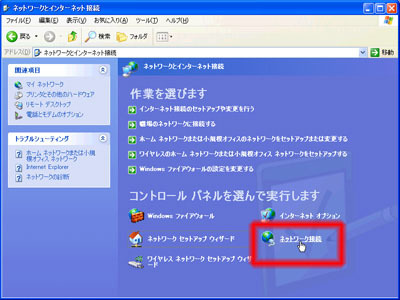 [ネットワークとインターネット接続]画面の中の [ネットワーク接続] をクリックします。
[ネットワークとインターネット接続]画面の中の [ネットワーク接続] をクリックします。
-
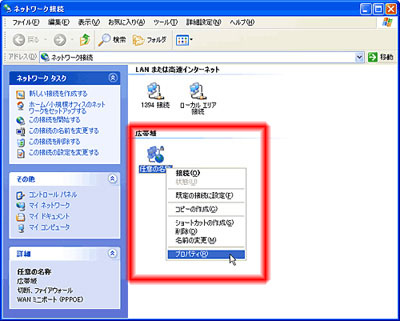 設定した名称のフレッツ用接続アイコンが表示されていますので、右クリックし[プロパティ]メニューを選択します。
設定した名称のフレッツ用接続アイコンが表示されていますので、右クリックし[プロパティ]メニューを選択します。
-
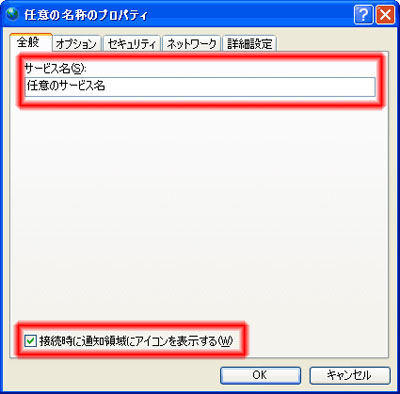 [任意の名称のプロパティ]画面が表示されますので、[全般]タブ内に以下の入力と設定が行われているか確認します。
[任意の名称のプロパティ]画面が表示されますので、[全般]タブ内に以下の入力と設定が行われているか確認します。
リダイヤルオプション サービス名 任意のサービス名(空欄も可) 接続時に通知領域にアイコンを表示する 任意 -
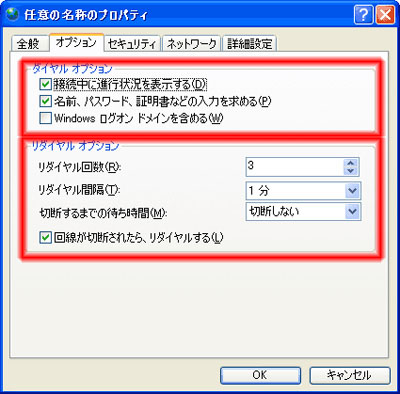 [オプション]タブをクリックし、以下の設定が行われているか確認します。
[オプション]タブをクリックし、以下の設定が行われているか確認します。
ダイヤルオプション 接続中に進行状況を表示する チェックする 名前、パスワード、証明書などの入力を求める チェックする Windowsログオンドメインを含める チェックしない リダイヤルオプション リダイヤル回数 任意 リダイヤル間隔 任意 切断するまでの待ち時間 任意 回線が切断されたら、リダイヤルする 任意 -
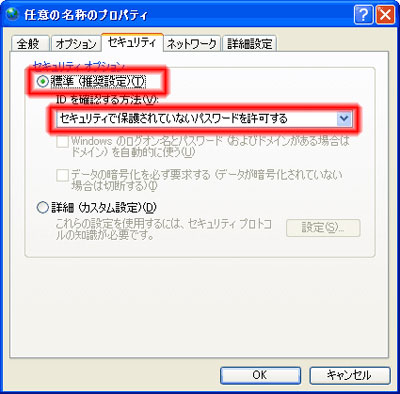 [セキュリティ]タブをクリックし、以下の設定が行われているか確認します。
[セキュリティ]タブをクリックし、以下の設定が行われているか確認します。
セキュリティオプション 標準(推奨設定) 選択する IDを確認する方法 セキュリティで保護されていないパスワードを許可する -
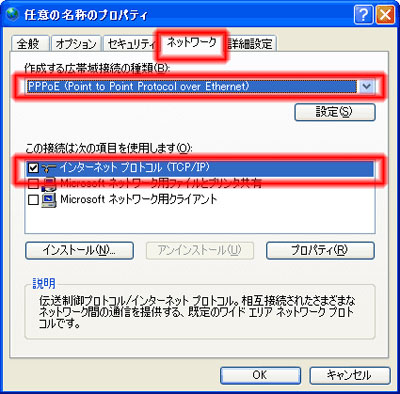 [ネットワーク]タブをクリックし、以下の設定が行われているか確認します。
[ネットワーク]タブをクリックし、以下の設定が行われているか確認します。
作成する広帯域接続の種類 PPPoE(Point to Point Protocol over Ethernet) 選択する この接続は次の項目を使用します インターネットプロトコル(TCP/IP) チェックする Microsoftネットワーク用ファイルとプリンタ共有 チェックしない Microsoftネットワーク用クライアント チェックしない -
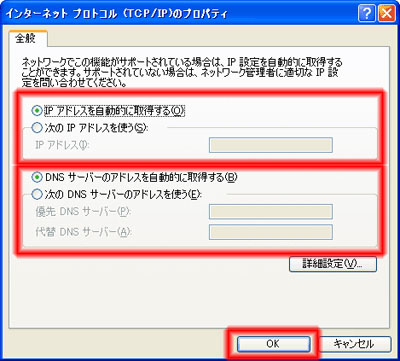 [インターネットプロトコル(TCP/IP)]を選択し[プロパティ]をクリックします。
[インターネットプロトコル(TCP/IP)]を選択し[プロパティ]をクリックします。
[インターネットプロトコル(TCP/IP)のプロパティ]画面が表示されますので、以下の設定が行われているか確認し[OK]ボタンをクリックします。IPアドレスを自動的に取得する 選択する DNSサーバーのアドレスを自動的に取得する 選択する -
 [詳細設定]タブをクリックし、以下の設定が行われているか確認し[OK]ボタンをクリックします。
[詳細設定]タブをクリックし、以下の設定が行われているか確認し[OK]ボタンをクリックします。
インターネット接続ファイアウォール インターネットからこのコンピュータへのアクセスを制限したり
防いだりして、コンピュータとネットワークを保護する任意 インターネット接続の共有 ネットワークのほかのユーザーに、このコンピュータの
インターネット接続をとおしての接続を許可する任意